| 일 | 월 | 화 | 수 | 목 | 금 | 토 |
|---|---|---|---|---|---|---|
| 1 | ||||||
| 2 | 3 | 4 | 5 | 6 | 7 | 8 |
| 9 | 10 | 11 | 12 | 13 | 14 | 15 |
| 16 | 17 | 18 | 19 | 20 | 21 | 22 |
| 23 | 24 | 25 | 26 | 27 | 28 |
Tags
- 기초프로젝트
- 서브쿼리
- 클러스터링
- lambda
- 크롤링
- da
- jd
- 데이터 분석
- SQLD
- data analyst
- GA4
- streamlit
- cross join
- pandas
- 군집화
- 프로젝트
- 머신러닝
- 팀프로젝트
- 데이터분석
- 최종 프로젝트
- 태블로
- 기초통계
- 히트맵
- If
- Chat GPT
- SQL
- Python
- 시각화
- 전처리
- 프롬프트 엔지니어링
Archives
- Today
- Total
목록상관계수 (1)
세조목
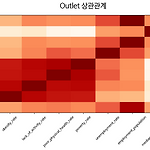 PYTHON 정리(히트맵 색상 변경)(24.01.12)
PYTHON 정리(히트맵 색상 변경)(24.01.12)
matplotlib 라이브러리를 사용해서 히트맵으로 상관계수를 표현하고자할때 히트맵의 색깔을 바꾸고싶을 수도 있다. 히트맵의 색깔을 바꾸고싶다면 히트맵 코드를 작성할 때 plt.pcolor(변수명, cmap=컬러맵 선택) 을 추가해주면 된다. 예를들어 plt.figure(figsize=(14,5)) plt.pcolor(corr4) plt.xticks(np.arange(0.5, len(corr4.columns), 1), corr4.columns, rotation=45) plt.yticks(np.arange(0.5, len(corr4.index), 1), corr4.index) plt.title('Outlet 상관관계', fontsize=20, pad=20) plt.pcolor(corr4, cmap='OrR..
데이터 분석 공부/Python
2024. 1. 12. 17:12
